在日常办公中,Word是一个常见的文档处理工具,字体的大小直接影响文档的可读性和视觉效果。很多用户在使用Word时,可能会遇到需要将字体放大的需求。本文将详细介绍如何在Word中将字体放大,并从多个方面阐述这一操作的实现方法,帮助读者更加高效地处理文档中的字体大小调整问题。

一、Word中调整字体大小的基本方法
1、在Word中调整字体大小是最基本的操作之一。首先,我们可以选中需要调整的文本,然后在“开始”选项卡中找到字体大小的下拉框,选择合适的数字即可。此外,还可以通过快捷键“Ctrl + Shift + >”来逐步放大字体,或“Ctrl + Shift + <”来缩小字体。
2、值得注意的是,Word中的字体大小单位通常是“磅(pt)”。默认情况下,字体大小通常为11或12磅,用户可以根据需要自行调整。通过调整字体大小,能够帮助用户根据不同的排版需求调整文本的显示效果,提升文档的可读性。
3、对于一些特殊的设计需求,用户也可以手动输入字体大小的具体数字。在字体大小框中,直接输入数字(如16、18等),Word会自动更新选中文本的字体大小,这种方式灵活且快捷。
二、通过样式功能批量调整字体大小
1、Word不仅支持手动调整字体大小,还可以通过“样式”功能来批量修改文档中的字体大小。在“开始”选项卡的“样式”区域,用户可以选择不同的样式模板,这些样式不仅包含字体类型,还包含字体大小、行距等信息。
2、通过修改样式设置,用户可以统一调整文档中不同部分的字体大小。例如,可以设置标题的字体大小为14磅,正文为12磅,引用文本为10磅。这样可以确保整个文档的统一性和一致性,特别适用于长篇文档或复杂文档。
3、用户还可以自定义样式,根据自己的需求设置具体的字体类型、大小、颜色等。只需点击“修改样式”,然后在弹出的对话框中进行设置即可。通过这种方式,用户可以灵活应对不同类型文档的排版需求。
三、利用主题和模板设置字体大小
1、Word中还提供了主题和模板功能,用户可以通过选择不同的主题来调整整个文档的视觉风格。主题不仅包括字体的样式和大小,还涉及到颜色、间距等元素。在选择主题时,Word会自动应用设置好的字体大小,使得整个文档的排版风格更加一致。
2、在选择模板时,Word会根据模板的设定自动调整字体大小,这对于需要快速制作具有专业外观的文档非常有帮助。用户可以通过“文件”选项卡进入“新建”模板库,选择合适的模板,模板中的字体大小会自动符合设定。
3、利用模板的优势,用户可以节省大量排版时间,避免了手动调整每一部分字体大小的麻烦。同时,模板中预设的字体大小往往能够保证文档的视觉效果达到最佳。
四、在Word中使用缩放功能调整显示效果
1、除了直接调整字体大小外,Word还提供了缩放功能,可以通过改变文档的显示比例来调整整个页面的显示效果。用户可以通过“视图”选项卡中的“缩放”按钮,选择适合的页面显示比例(如100%、75%、150%等),使得文档在屏幕上的显示更符合需求。
2、这种方法主要用于调整文档在屏幕上的显示比例,适用于需要对整个文档进行预览或编辑的场景。需要注意的是,缩放功能仅影响文档的显示方式,并不改变文档中的实际字体大小。
3、在需要高效工作时,使用缩放功能能够帮助用户更好地查看和编辑文档内容,尤其在文档页面较多或内容较长时,能够有效减少横向滚动或纵向滚动的次数,提升编辑效率。
五、总结:
本文介绍了在Word中调整字体大小的多种方法,包括基本的字体大小调整、批量修改字体大小的样式功能、利用主题和模板的设置以及通过缩放功能调整文档显示比例。每种方法都有其适用场景,用户可以根据需要选择合适的方式来调整文档中的字体大小,从而达到最佳的排版效果。
本文由发布,如无特别说明文章均为原创,请勿采集、转载、复制。
转载请注明来自极限财经,本文标题:《word怎么将字体放大》







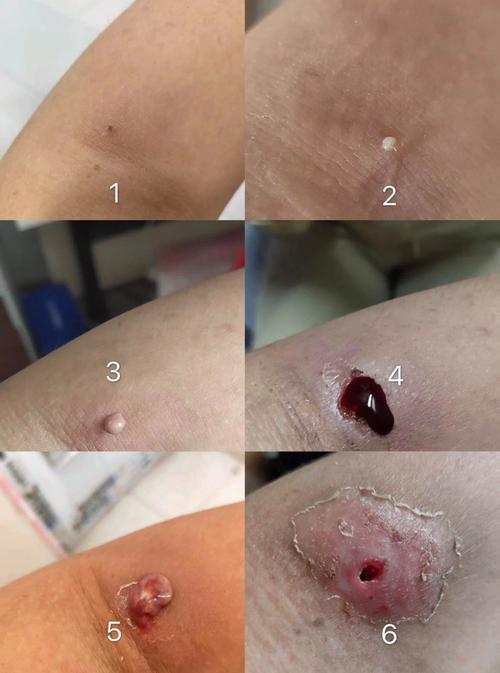

 京公网安备11000000000001号
京公网安备11000000000001号 京ICP备11000001号
京ICP备11000001号
还没有评论,来说两句吧...